Hiermee voegt u aan de kopie een kleur over de gehele pagina toe.
Deze functie kan worden gebruikt wanneer [Kleur] of [Zwart/Wit] is geselecteerd als kleurenmodus.
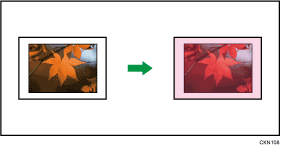
![]()
Met de functie Kleuroverlay wordt het hele origineel overgedrukt. De kleur van de afbeelding kan hierdoor veranderen.
![]() Selecteer een kleurenmodus.
Selecteer een kleurenmodus.
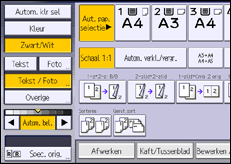
![]() Druk op [Bewerken/Kleur].
Druk op [Bewerken/Kleur].
![]() Druk op [Kleur].
Druk op [Kleur].
![]() Druk op [Kleuroverlay].
Druk op [Kleuroverlay].
![]() Selecteer de kleur die u als overlay voor de kopie wilt gebruiken.
Selecteer de kleur die u als overlay voor de kopie wilt gebruiken.
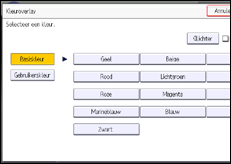
U kunt de kleurdichtheid in vier stappen aanpassen.
Als u een gebruikerskleur wilt selecteren, drukt u op [Gebruikerskleur] en selecteert u de kleur.
![]() Druk twee keer op [OK].
Druk twee keer op [OK].
![]() Plaats de originelen en druk vervolgens op de [Start]-knop.
Plaats de originelen en druk vervolgens op de [Start]-knop.
![]()
Als u een vastgelegde kleur hebt gebruikt bij het kopiëren, wordt het origineel lichter gekopieerd dan de vastgelegde kleur.
Gebruikerskleuren moeten van tevoren worden vastgelegd. Voor meer informatie over het vastleggen van een gebruikerskleur, zie Gebruikerskleuren registreren.
U kunt de selectie annuleren door op de geselecteerde (gemarkeerde) toets te drukken.
Wanneer [Kleur] is geselecteerd, stijgt de tellerstand van kleur.
